Indice
Este es el índice de la Guía de Usuario
1. Accounts
2. Experiences
3. Resources
4. Bookings
Cuentas de usuario🔼
¿Quiénes son los Operadores Turísticos?
Son los Operadores turísticos: las personas dueñas y operadoras de sus propios tours y a la vez que también pueden revender los tours de otros operadores.
¿Cómo crear una cuenta de Operador?
Entramos en el link de APP https://app.utriper.com/ e ingresamos el correo en el que queremos crear la cuenta (al que van a llegar las notificaciones), creamos una contraseña y aceptamos los términos y condiciones. Todo esto del lado de registro.
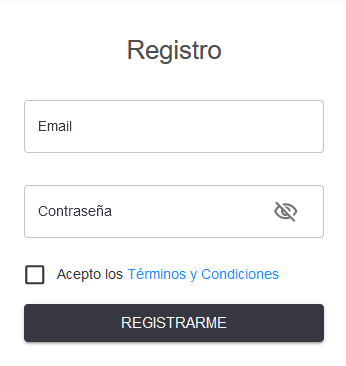
Cuando nos registramos nos llega un correo electrónico para confirmar correo electrónico y una vez lo hayamos confirmado nos llegará un mensaje como este:
Al confirmarse nos redirige a la pantalla de APP y ya se puede iniciar sesión del lado izquierdo con el correo y la contraseña.
Información Importante: Podemos crear un usuario Host desde APP pero el “Estado host” se le da en Utools eligiendo el usuario recién creado en la sección de Hosts, escribiendo su ID de usuario y al guardar se va a asignar automáticamente su ID de Host.
Experiencias🔼
¿Qué es una Experiencia?
Una experiencia es un tour o un servicio que presta el operador turístico que se vende por la plataforma.
Información Importante:
Los apartados “reservas” y "recursos" son opcionales. Solo si es necesario, podemos aplicar a una reserva un recurso.
Ejemplo: un operador que renta kayaks y tiene guías, ambos pueden ser recursos que son aplicables a la hora de crear una experiencia.
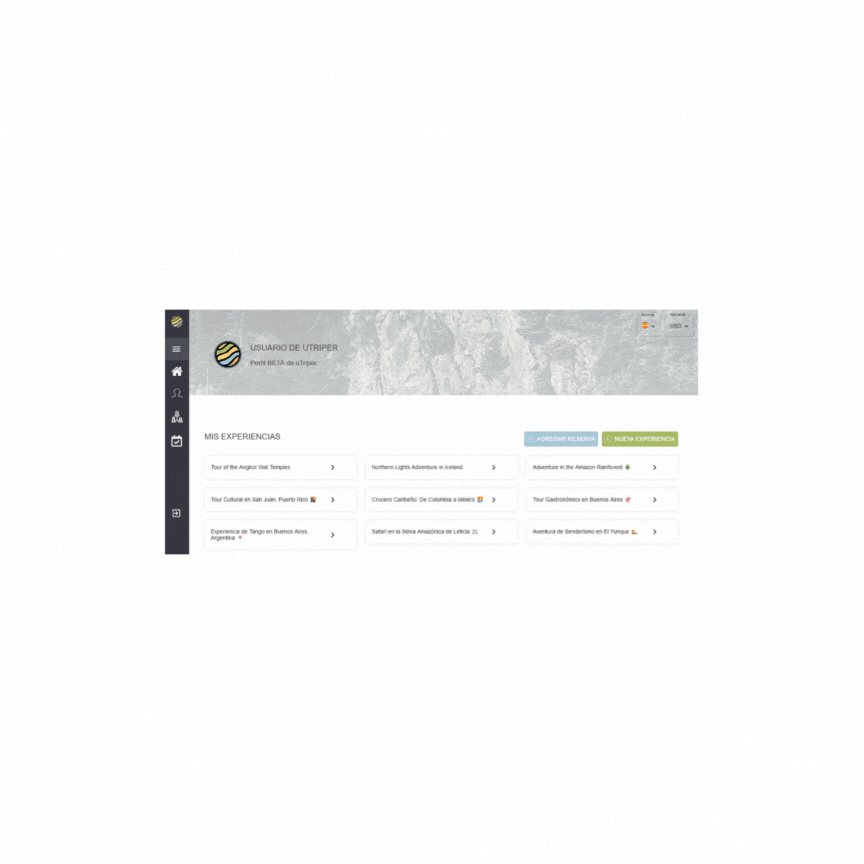
¿Qué es el estado (status) de una Experiencia?
El estado de una experiencia es el modo en el que esta se visualiza. Por el momento tenemos tres: Offline: formato borrador. Online: en vivo. Archivado: fuera de la vista del operador (este estado puede elegirse desde utools), más adelante se podrá elegir desde la vista del operador.
¿Qué es el perfil de una Experiencia y qué incluye?
Es el perfil de una experiencia donde se encuentra toda la información necesaria del tour para que esté enterado el turista e incluye:
- Título: Este es el título de la experiencia y es el que se ve cuando queremos comprar o modificar.
- Subtítulo Es una descripción más explicativa del título.
- Descripción Es la descripción completa de la experiencia en la que se exponen todos los aspectos que incluye la misma.
- Fotos: Se pueden subir en formato .jpg o videos que estén subidos a YouTube con su respectiva URL.
- Ubicación: Esta ubicación se refiere al lugar en que se realiza la experiencia y su punto de encuentro.
- Precio: este es en pesos colombianos COP y en dólares USD sujeto a posibles cambios más adelante.
- Duración del tour: es la duración de la experiencia en minutos
- Anticipación: cuánto tiempo antes el turista puede reservar (días, horas y/o minutos).
- Pago anticipado: el pago que el turista paga por adelantado para apartarla. En los casos de los tours gratuitos no se cobran anticipos. Esto incluye la forma de cobrar del operador, está por implementarse la notificación por correo. Actualmente tenemos incluido no solo la tarifa en porcentaje, también tenemos la tarifa fija(se puede modificar únicamente en utools).
- tipo de anticipo: es el porcentaje ya sea unitario por persona, unitario total, porcentaje flexible y flexible total.
- Moods: son las categorías o filtros que se aplican para definir qué incluye o qué tipo de experiencia es. Como ejemplo tenemos gastronomía, actividades al aire libre, etc.
- Social y ambiental: es la forma de destacar que nuestros aliados realicen algún movimiento social o ambiental.
- Políticas de cancelación: tenemos actualmente las siguientes políticas para cancelar una experiencia:
- No reembolsable: la configuramos para que no reembolse dinero.
- Sin la opción no reembolsable: tenemos tres opciones preestablecidas como recomendación para utilizar pero se pueden quitar y añadir, es decir, X cantidad de días u horas con X cantidad de porcentaje. Acá se incluyen todas las opciones que del valor final del tour.
Esto está relacionado en el futuro con el concepto de adicionales: va a tener un espacio donde se va a poder colocar un monto, si la experiencia tiene un precio y el operador tiene una opción como transporte va a poder agregar esa opción a ese monto con o sin transporte en el precio final. Hoy en día para hacer esto se tiene que crear otra experiencia.
- Requerimientos: tenemos la opción para marcar pasaporte/DNI. Cuando la reserva está confirmada y notificada. En el email, se nos proporciona un link en el que nos logueamos e introducimos los datos faltantes referente a pasaportes y datos del seguro.
¿Qué es un calendario en una Experiencia?
Los calendarios de una experiencia marcan la disponibilidad de una experiencia. Siendo en qué momento arranca el tour o en qué horario deben estar los turistas en un punto de encuentro. Solo se encuentran en las experiencias.
Tenemos tres variables por las que puede cambiar el horario del tour ya sea por el horario de arranque, el horario en que los pasan a buscar o el horario en el que deben estar en el punto de encuentro dependiendo del tour. Está vinculado al concepto de recursos según la disponibilidad.
Recursos🔼
¿Qué son Recursos?
Los recursos pueden ser el equipo que se utilice en una o varias experiencias o personas que tienen una o más experiencias. Por ejemplo el guía, el kayak o elementos que se requieran para determinada experiencia.
Ejemplo 1:
Tenemos un Guía: Juan (se usa al guía en experiencias 1 y 2) en el Tour: 1.
Hay 2 salidas en la mañana para ambas experiencias, hoy en día deben ser en el mismo horario para que se bloqueen uno con el otro. Si se reserva en la experiencia 1, el guía no va a estar disponible en la experiencia 2.
Ejemplo 2: Esta experiencia puede tener un cupo de 20 personas pero el guía puede solo llevar 10.
Puede pasar que el recurso se bloquee con la primera reserva, como una clase de salsa privada con un cupo de 5 personas. Al agregar un recurso este puede ser ilimitado o bloquearse con la primera reserva (privada).
¿Qué son las Categorías de Recursos?
Es el conjunto de recursos o la definición de recursos. Ejemplo: tenemos clases con categoría "profesores de salsa" y dentro de esa categoría tenemos Profesor 1: Pedro (recurso 1) y Profesor 2: Juan (recurso 2) que son pertenecientes a la misma categoría de recurso.
¿Cómo asociar las Categorías con los Recursos?
Cuando se crea un recurso este siempre está ligado a un tipo de categoría.
Ejemplo:
Recurso: Paolo
Categoría: Profesor de Tango
Si una experiencia necesita más de un recurso dentro de una misma categoría, se puede aplicar de la siguiente manera:
1. Ingresar a la experiencia
2. seleccionar la cajita de recursos
3. Agregamos la categoría que está previamente creada
Reservas🔼
¿Qué es una Reserva?
La Reserva de una Experiencia es el proceso mediante el cual una persona asegura su participación en la actividad, en una fecha y hora determinadas. Al realizar la reserva, se confirma el número de participantes, el pago o anticipo, y los detalles importantes del tour, como el punto de encuentro y las condiciones del servicio. Este proceso garantiza la disponibilidad de plazas y permite al operador turístico organizar mejor la experiencia.
¿Qué es el estado (status) de una Reserva?
1. Booked: está reservada pero no totalmente paga.
2. Pending: está pendiente y no hemos recibido el total del pago del anticipo.
3. Canceled: está cancelada por parte del operador. Hoy en día la reserva no puede ser cancelada por cuenta propia del turista, le tiene que pedir al operador o a uTriper.
4. No show: es cuando la persona no se presenta al tour. si el operador o uTriper marcan No Show la persona pierde la reserva.
5. Paid: cuando el anticipo es el 100% del valor del tour y ese monto está pago, entonces la reserva se va a generar como paga.
¿Cómo crear las Reservas?
Se pueden crear de dos maneras:
- Ingresando a la experiencia puntual a la sección de reservas.
- Ingresando a la sección de reservas.
Ambas formas tienen la misma vista
¿Cómo cancelar las Reservas?
Debemos ir a la sección de Reservas, buscar la reserva deseada, seleccionar una reserva y vamos a encontrar el botón de "cancelar" para poder clickear en Guardar.
podemos filtrarla por medio del correo del turista, por el código único de reserva, por fecha o por recurso en el caso que tenga disponible un Recurso.
Para cancelar la reserva nos va a pedir un motivo que pueden ser muchos, después se determina si es válido para un reembolso.
Cómo cambiar fechas de reserva en el Calendario?
Para cambiar la fecha de de una reserva tenemos que ingresar a la sección de Reservas, buscar la reserva deseada, seleccionar una reserva, vamos a encontrar el botón "Change Date" y damos en Guardar.
Al presionar el botón de cambiar fecha podemos elegir una fecha disponible, confirmar y hacer click en el botón "guardar". \
Aparecerá una notificación verde que significa que ya se cambió
Una vez que se guarde le va a llegar una notificación por correo electrónico
¿Qué es No Show?
No Show es cuando el turista no se presenta a la reserva que realizó.
¿Cómo solicitar un Refund?
Actualmente solicitamos un Refund a través de la cancelación, es decir, cuando queremos cancelar una Reserva debemos clickear en el botón Cancel y nos aparecerá este cuadro para cancelar y dentro de ese mismo cuadro para texto debemos escribir no solo la razón de cancelación si no también la solicitud de reembolso.
¿Qué es un Checkin en vista de Triper?
Esto significa llenar los datos importantes del usuario que compra la reserva a través del apartado en que debemos loguearnos con apellido y código de reserva para poder modificar los datos de cada Triper. Los requerimientos de pasaporte en el perfil de una experiencia en APP siempre están sin seleccionar, si le damos guardar seleccionando la casilla, vamos a necesitar hacer un chekin del que vamos a tener un link que nos llega por correo electrónico. Al clickear sobre el botón que nos llega por correo electrónico nos redirige a https://experiences.utriper.com/checkin donde debemos colocar el apellido del que hace la Reserva y el código de esa Reserva.